
假設您有一個屏幕截圖需要在演示文稿中使用。如何將其放置在演示文稿中?直接插入圖片?但是這樣做的話會降低圖片的質量。您可以使用萬興PDF來將屏幕截圖或圖像轉換為PDF文件,并且對其進行編輯。這聽起來是不是很不錯!以下是操作方法。
免費下載 免費下載
將屏幕截圖轉換為PDF文件的步驟
將屏幕截圖轉換為PDF文件的一種方法是使用PDF文件編輯工具,該工具可幫助您編輯和創建PDF文件。萬興PDF,一個功能強大且易于使用的工具,為您提供大量的選項來管理PDF文件。以下是如何將屏幕截圖轉換為PDF文件的快速指南。
步驟1.創建PDF文檔
點擊“首頁”選項卡打開pdf文件時怎樣能進行截圖呀?,單擊“創建PDF”框,然后您就可以將任何文件打開并將其轉換為PDF格式。
步驟2.選擇屏幕截圖

瀏覽您的計算機,然后選擇要轉換為PDF文件的屏幕截圖或圖像,然后單擊“打開”。
步驟3.將屏幕截圖轉換為PDF文件并保存
您的圖像將會被轉換為PDF文件。然后,您可以將屏幕截圖另存為PDF文件。點擊“文件”>“另存為”,然后選擇要保存文件的路徑。
步驟4.編輯屏幕截圖(可選)
如果圖像中有許多文本,您可以對該圖像執行OCR功能。此操作將使文件可編輯和搜索。然后,您可以更改文本的字體,大小,樣式,粗體等等。

萬興PDF設計實用、簡單且易于使用,它遵循了我們大多數人接觸且熟悉的 程序的功能區設計。它為知名公司所廣泛運用,同時也是家喻戶曉的PDF文件編輯工具之一。它允許您可以對文件進行所需的修改,并且不會更改或丟失文件的格式和樣式。
免費下載 免費下載
將屏幕截圖另存為PDF文件方法二
安裝萬興PDF后打開pdf文件時怎樣能進行截圖呀?,您還需要安裝虛擬的萬興PDF打印工具,它也可以幫助您將屏幕截圖轉換為PDF文件。以下是簡單的操作步驟。
步驟1.打開屏幕截圖
截取屏幕截圖后,您可以使用屏幕截圖工具打開屏幕截圖,單擊其中的“打印”按鈕,然后選擇“ 萬興PDF”作為制作軟件并將文件輸出為PDF格式文件。或者,您可以將屏幕截圖保存在計算機上,然后使用照片查看工具打開屏幕截圖文件,然后單擊工具中的“打印”按鈕,然后選擇“萬興PDF”作為輸出軟件進行輸出。

步驟2.將屏幕截圖另存為PDF文件
然后,萬興PDF應用程序將自動啟動,并在其中打開屏幕截圖文件。您可以單擊“文件”>“另存為”按鈕將其直接另存為PDF文件。
免費下載 免費下載
方法三:在線將屏幕截圖轉換為PDF文件
您也可以嘗試使用在線轉換工具將屏幕截圖轉換為PDF文件。您可以在瀏覽器中搜索到許多將屏幕截圖轉換為PDF文件的在線轉換工具,如HiPDF。它們的工作原理基本相同,即先添加照片再進行轉換。以下是在線轉換屏幕截圖的快速指南。
轉到可以在線轉換圖像的任何網站,或者在百度中搜索HiPDF。將屏幕截圖文件拖放到標記的字段中,或通過瀏覽您的計算機選擇文件并上傳它們。在線轉換工具將轉換您的文件。然后,您就可以下載該文件了。
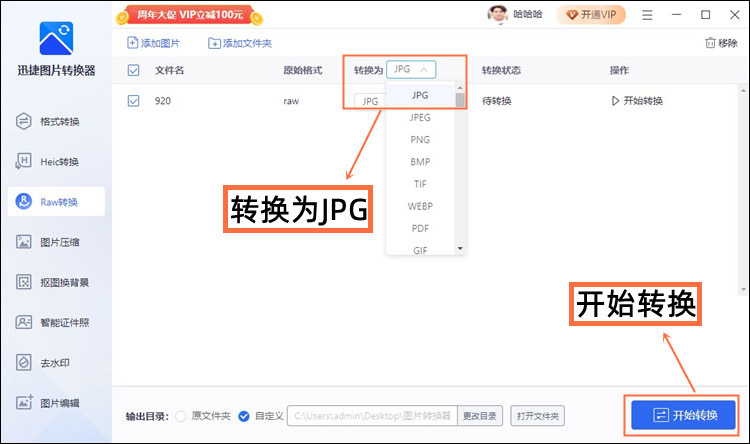
萬興PDF與在線將屏幕截圖轉換為PDF文件的工具對比一覽表
萬興PDF
在線工具
功能
這是功能齊全的應用程序。
在線工具只提供一個功能,例如:轉換。
穩定性

可以在不聯網的情況下使用
需要聯網才能對屏幕截圖進行轉換
對比結果
在轉換過程中不會丟失原始文件的任何格式或字體。您可以隨時使用文件。您也可以在執行OCR之后編輯文件。
一些在線轉換工具僅限1-3次免費下載。沒有OCR功能。
文件安全性
可以使用密碼進一步保護文件。
文件不受保護。